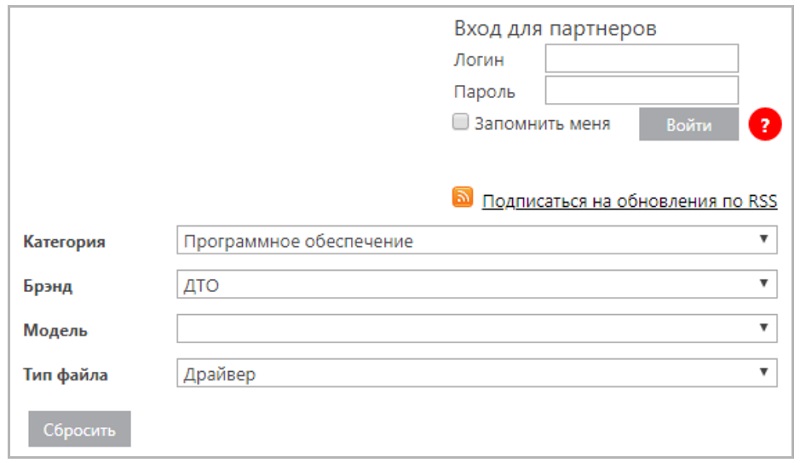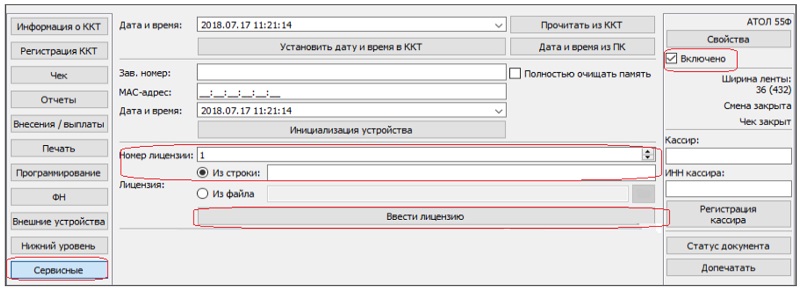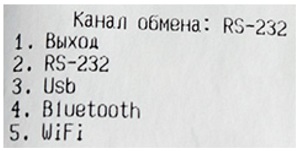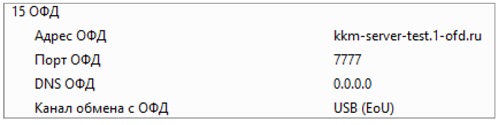Главная страница » Документация для драйверов АТОЛ
Документация для драйверов АТОЛ
Документация драйверов АТОЛ для торгового оборудования
Документация для драйвера версии 10.х
Инструкция по подключению ККМ АТОЛ через драйвер версии 10
В этой статье описан процесс настройки подключения онлайн-кассы (ККМ, фискального регистратора) производства АТОЛ через ДТО (драйвер торгового оборудования) 10-й версии.
Информация Это технически сложная статья. Если вы не уверены, что справитесь самостоятельно — закажите настройку вашей кассы на платной основе, заполнив заявку.
Скачать
Скачать драйвер можно по ссылке ниже или на официальном сайте АТОЛ
Установка драйвера
Важно! В случае загрузки драйвера с сайта АТОЛ необходимо учесть, что установить нужно 32-битную версию драйвера, независимо от разрядности ОС.
Запустите скачанный файл установщика драйвера. В списке загрузок он может выглядеть так:

После запуска следуйте подсказкам, нажимая “Далее”. Рекомендуем не изменять опции установки по умолчанию.
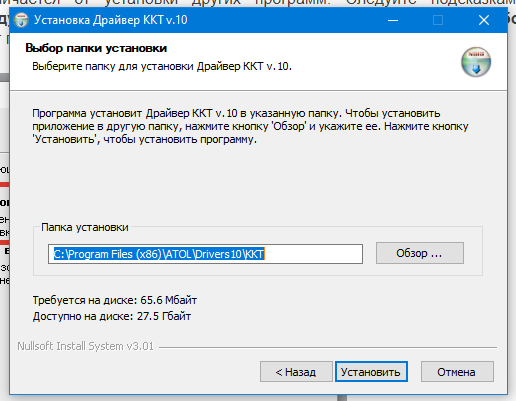
После завершения установки нажмите “Готово”
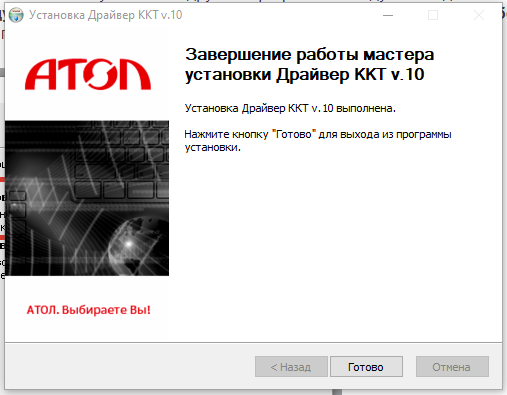
Тест драйвера
Убедитесь, что драйвер установлен корректно и готов к работе.
Для этого в меню “Пуск” найдите АТОЛ – Тест драйвера ККТ и запустите его.
Если драйвер установлен корректно и работает, вы увидите окно настроек, в котором можно настроить параметры подключения и проверить работоспособоность вашей кассы.
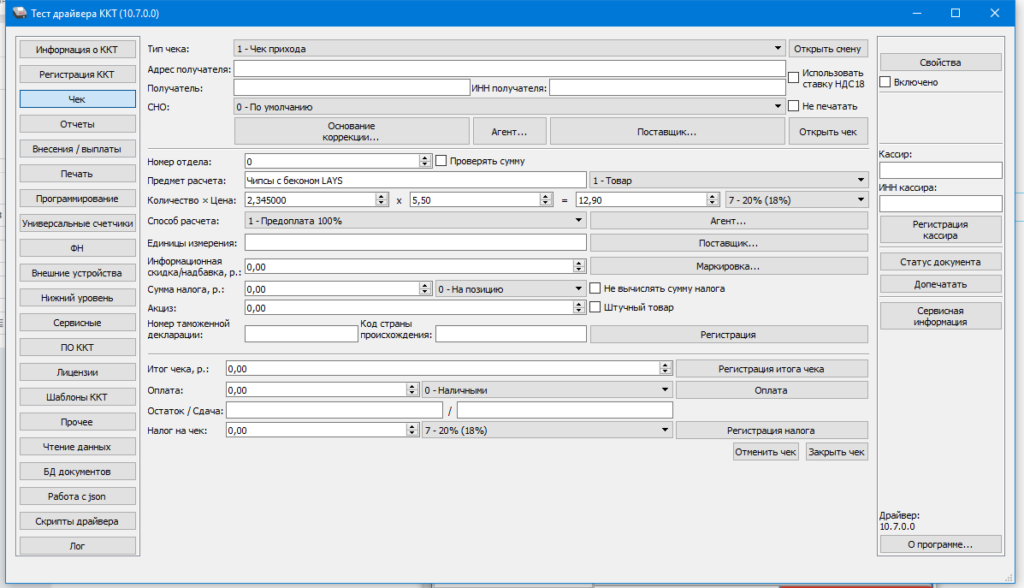
Если вместо окна, показанного на скриншоте выше, вы увидели сообщение об ошибке, то драйвер не был установлен корректно.
Для решения проблемы с установкой драйвера:
- Попробуйте переустановить драйвер еще раз
- Убедитесь, что устанавливаете драйвер 32-бит
- Отключите на время установки антивирусы
- Обратитесь в службу поддержки АТОЛ или по месту приобретения кассового аппарата
Важно! Если установка драйвера завершилась с ошибкой или утилита «Тест драйвера ККТ» не запускается — дальнейшая настройка программы не имеет смысла, т.к. GBS.Market, скорее всего, будет сообщать о том, что драйвер не установлен.
Настройка в программе
После установки драйвера запустите GBS.Market и на главной форме откройте в меню Файл-Настройки
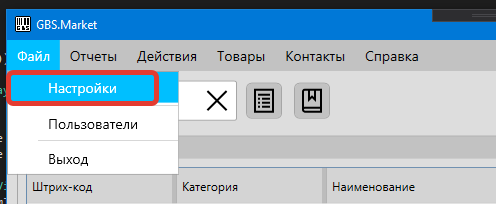
Далее перейдите в раздел “Оборудование” и выберите вкладку “Печать чеков“
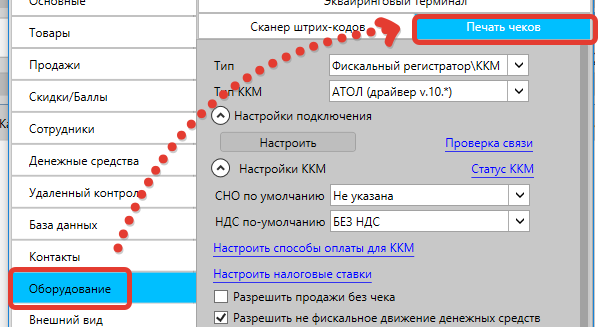
Укажите следующие параметры:
- Тип: Фискальный регистраторККМ
- Тип ККМ: АТОЛ (драйвер v.10.*)
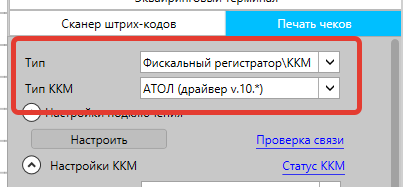
Поиск оборудования
Важно Убедитесь, что ваша ккм/касса подключена к компьютеру и включена
В настройках программы нажмите “Настроить” и в октрывшемся окне нажмите “Поиск”
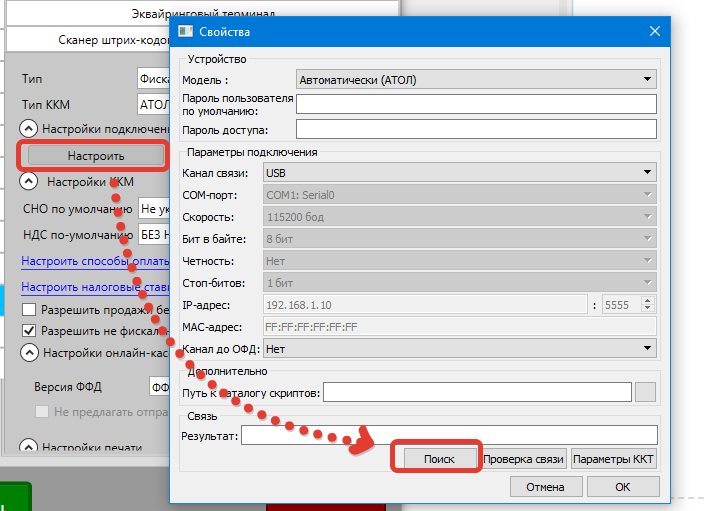
В следующем окне нажмите кнопку “Поиск” и дождитесь окончания процесса
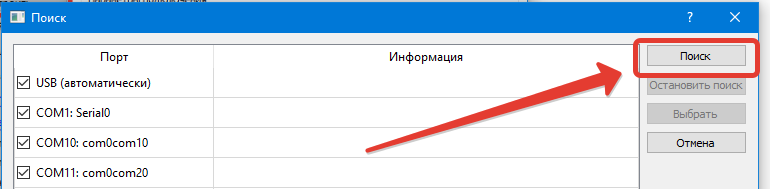
Затем выберите в списке вашу ККМ и нажмите “Выбрать”
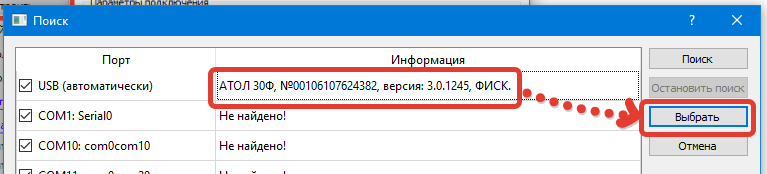
Проверьте, что связь установлена с ККМ
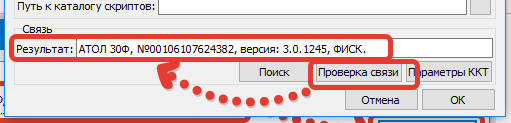
Нажмите ОК, чтобы сохранить настройки подклчения
Проверка связи
В настройках программы нажмите “Проверка связи”. Если ККМ была подключена успешно, то программа распечатает пробный (нефискальный) чек.
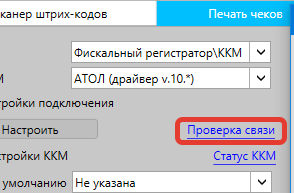
При необходимости вы можете проверить статус ККМ, нажав на соответсвующую кнопку.
Завершение настройки
После завершения настройки подключения к кассе убедитесь, что остальные настройки для работы с кассой указаны корректно.
Важно проверить такие параметры, как
- Версия ФФД
- Индексы способов оплаты
- Налоговые ставки
Кроме того, необходимо выполнить настройку подключения к ОФД для передачи данных для онлайн-касс.
- Инструкция по настройке налоговых ставок (НДС)
- Индексы способов оплаты
Проиграть видео
Попробуйте GBS.Market
БЕСПЛАТНО
GBS.Market – удобная и доступная кассовая программа. Подойдет для розничного магазина и кафе. 30 дней бесплатно!
-
Опубликовано:
17 октября, 2019 -
Изменено: 2 месяца назад -
4 комментов -
Просмотров
4 434
-
АТОЛ, касса, подключение, установка драйвера
Inline Feedbacks
Показать все комментарии
Добрый день! Подскажите, как корректно настроить работу передачи данных по EthernetOverTransport
Автор
Автор
В ответ
Артем
Артем, изучили информацию более подробно по EoT методу передачи данных.
Суть этого метода в том, что обмен происходит через один порт и работает на ККМ с прошивкой “Платформа 5”.
Но передача данных происходит только в тот момент, когда объект драйвера “живой”.
Дело в том, что наша программа “убивает” объект драйвера, когда он больше не нужен. Это делается для того, чтобы другие программы могли в “свободное время” работать с ККМ. Например, некоторые пользователи используют несколько копий программы или специализированное ПО, которое требует работу с ККМ.
Здесь есть три варианта:
1. Использовать EthernetOverUsb (EoU) службу, настроив ее на тот же порт, что и ККМ. Мы тестировали этот способ – конфликта подключения не происходит, данные успешно уходят в ОФД.
2. Использовать веб-сервер АТОЛ, вместо драйвера. Веб-сервер самостоятельно поддерживает объект драйвера “живым”, что гарантирует отправку данных в ОФД через EoT.
3. Дождаться, когда мы сделаем опцию “Не отключаться от ККМ”, чтобы программа поддерживала постоянную связь для отправки данных. Но это займет какое-то время, поэтому пробуйте первые два варианта.
Автор
В ответ
Артем
С версии 6.1.0.850 доступна опция “Отключаться от ККМ”, которую необходимо отключить для корректной передачи данных в ОФД при работе с 10-й версией драйвера АТОЛ.
Драйвер «Атол» 10 (ДККТ или ДТО) — это служебная программа с удобным интерфейсом. Обеспечивает интеграцию и взаимодействие ККМ с устройствами, на которых установлено стороннее программное обеспечение. Например, с ноутбуками и ПК с OS Windows или Linux, а также с планшетами на базе iOS или Android.
Одна из основных задач — интегрировать кассовое оборудование с товароучетными системами (например, 1С).
Рассмотрим далее, где и как можно скачать Атол ДТО 10, функции и возможности ПО, а также краткое руководство по основным настройкам утилиты.
Подберем ПО для вашей кассы, установим и настроим за 1 день.
Оставьте заявку и получите консультацию в течение 5 минут.
Где скачать драйвер Атол ККТ 10 и как его настроить
ДККТ не поставляется в комплект с оборудованием, изготовитель предлагает скачать драйвер Атол ККТ 10 в Центре загрузок, где хранятся программные дистрибутивы, компоненты, прошивки и инструкции для всего модельного ряда производителя.
Если учетной записи для входа на портал нет, то «гостевой» доступ будет открыт к общим файлам и документации, без отображения содержимого для конкретной модели.
Чтобы воспользоваться всеми возможностями сервиса, бизнесмен должен пройти авторизацию. Зарегистрироваться на странице центра не получится, так как для входа на сервис потребуются данные системы Service Desk, которые были созданы при покупке аппарата.
Если учетная запись создана и администратор системы предоставил право доступа к ресурсам, то пользователь сможет войти, используя логин и пароль владельца.
Чтобы скачать драйвер Атол 10, укажите в строке поиска его название или выберите нужные значения из выпадающих списков:
В таблице с результатами поиска выбрать нужный файл и подтвердить загрузку:
По завершению загрузки распакуйте архив на диск ПК, запустите установку, используя установщик (находится в директории installer).
Запуск софта для Windows происходит без дополнительных настроек при помощи мастера установки.
Для запуска и отладки утилиты требуется подключить онлайн-кассу к компьютеру согласно инструкции, которая входит в комплект ККТ.
После установки программы компьютер определит два виртуальных COM-порта. Первый служит для связи с ККМ, а второй — для передачи информации через интерфейс Ethernet.
Если порты определены как два неизвестных устройства, кликните правой кнопкой мыши, выберите строку «установить или обновить ДККТ» и вручную пропишите путь к нему.
Далее проведите тест соединения с ККМ и продолжите работу согласно пользовательской инструкции.
Компонента Атол 10: код защиты
В Атол 10 код защиты, который активирует лицензию прошивки онлайн-кассы, можно ввести в тестовом режиме ПО. Функции для ввода номера лицензии и кода внесены в новой версии в меню «Сервисные».
После проверки связи с онлайн-кассой нужно открыть в тестовом режиме сервисное меню и установить индикатор «Включено», указать номер лицензии и ввести девятизначный код (указан в паспорте устройства).
Атол ДТО 10: возможности и преимущества новой версии
Последняя (на апрель 2019) версия софта — Атол ДТО 10. Она доступна с марта 2018 года, по сравнению с предыдущими версиями более удобна в работе.
Разработчик заявляет, что десятый ДККТ отвечает всем требованиям Федерального закона № 54-ФЗ, который регулирует применение контрольно-кассовой техники и осуществление расчетов.
Преимущества утилиты:
- отличается простым и удобным интерфейсом;
- работает с распространенными ОС (в том числе iOS и Linux);
- обеспечивает быструю интеграцию;
- совместима с решениями Apple;
- повышает производительность онлайн-кассы за счет обновленных алгоритмов формирования и отправки чеков;
- имеет расширенные возможности для сторонних разработчиков за счет интеграции через JSON;
- сокращение времени ответа при передаче данных через Ethernet;
- имеется возможность удаленного управления посредством приложений Web-сервера или Android Service.
Мы готовы помочь!
Задайте свой вопрос специалисту в конце статьи. Отвечаем быстро и по существу. К комментариям
В сервисном меню можно легко установить необходимые параметры или проверить работу ККМ. При этом установленные параметры режимов сохраняются системой автоматически, что удобно, если произойдет сбой конфигурации: служебное ПО восстановит используемые значения и владельцу аппарата не придется прибегать к помощи сторонних технических специалистов или заново прописывать самостоятельно все нужные настройки.
Основные функции:
- Кассовые операции — работа со сменами, проводка продажи, возврата.
- Установка параметров печати — качество, штрихкоды, нефискальные документы и пр.
- Анализ и вывод значений показателей счетчиков по поступившим суммам, итогам за рабочую смену, отчетность за неделю или месяц и т. д.
- Программирование — работа со значениями даты и времени, счетчиками, фискализацией.
Подскажем, какое программное обеспечение подойдет для вашего бизнеса.
Оставьте заявку и получите консультацию в течение 5 минут.
Драйвер Атол 10: настройка EOU
Сервис Ethernet over USB (EOU) используют для передачи данных в ОФД посредством USB-соединения (через него подключена касса к компьютеру).
Служба EOU устанавливается вместе с утилитой. Нужный порт для передачи данных определяется ПК автоматически.
Настройка EOU через драйвер Атол 10 осуществляется после установки ПО и проверки связи через COM-порт.
Для некоторых моделей, таких как Атол 90Ф, 55Ф, 30Ф, FPrint-22 режим передачи через порт USB может быть не установлен в кассе по умолчанию. Тогда нужно настроить его вручную. Для этого, удерживая кнопку для прокрутки чека, включите аппарат и держите до пятого по счету звукового сигнала. Касса распечатает чек с указанием порядковых номеров пунктов сервисного режима. Номер каждого пункта указывает, сколько раз нужно нажать на кнопку прокрутки, чтобы выбрать соответствующий пункт.
Чтобы перейти в меню каналов обмена, потребуется двойное нажатие. Аппарат распечатает сведения о параметрах канала.
Для выбора канала USB нажмите прокрутку 3 раза.
После этого ККМ должна распечатать документ, в котором будет указано, что USB включен. Для выхода из сервисного режима следует еще раз нажать кнопку прокрутки.
Далее запустите утилиту и откройте в меню управления вкладку «Службы EOU». В соответствующих полях укажите название ККМ и порт (его номер можно посмотреть в диспетчере устройств). Сохраните изменения, перейдите к регистрации ККТ и настройке связи с ОФД.
Атол DTO 10: настройка ОФД
Чтобы указать параметры для связи с ОФД, следует запустить режим теста Атол DTO10 в меню «Пуск». Во вкладке «Свойства» перейдите в «ОФД» и введите адрес оператора, порт, укажите канал обмена (USB — EoU) и примените изменения.
Следующим шагом проверьте связь с оператором фискальных данных. Для этого в тестовом режиме необходимо выбрать пункт «Нижний уровень» и указать «Включено». В строку буфера с командой введите числовое значение - 82 01 06 00 и кликните «Выполнить».
После этого терминал распечатает чек с информацией о диагностике подключения.
Для каких моделей ККТ подходит драйвер Атол ДТО 10
Драйвер Атол ДТО 10 совместим с линейкой кассовых аппаратов разработчика, а также с кассами «Штрих-М» и «Дримкас».
Скачать драйвер может любой пользователь. При этом для владельцев онлайн-кассы «Атол» все возможности утилиты доступны бесплатно (доступ к кассовому ПО компании оплачивается дополнительно).
Для моделей остальных производителей доступна только демо-версия программы. Чтобы использовать все возможности ПО, владельцам онлайн-касс других изготовителей придется покупать электронный ключ для активации софта.
Кроме этого, служебное ПО совместимо с большинством кассовых и учетных программ. Проверить совместимость можно на сайте разработчика во вкладке «Совместимые решения». Укажите название продукта и система покажет, какие решения поддерживают ДККТ.
Также софт прошел сертификацию 1С.Предприятия на совместимость с системой программ учета и библиотекой подключаемого оборудования для мобильных приложений.
Применение обновленной версии утилиты позволит пользователям сократить обращения в службы технической поддержки, легко управлять техникой и настраивать ее. Однако отладка процесса интеграции нескольких единиц торгового оборудования с товароучетным или кассовым ПО требует более узкоспециализированных знаний, чем при простом подключении одной кассы. В этом случае рекомендуем обратиться в специализированные центры технического обслуживания. Специалисты за короткое время подключат и настроят любое количество кассовых аппаратов.
Техническое сопровождение оборудования. Решим любые проблемы!
Оставьте заявку и получите консультацию в течение 5 минут.
Оцените, насколько полезна была информация в статье?
Наш каталог продукции
У нас Вы найдете широкий ассортимент товаров в сегментах
кассового, торгового, весового, банковского и офисного оборудования.
Посмотреть весь каталог
Драйверы
Размер: 77.3 MB, дата: 15 Июн. 2022
Размер: 79.7 MB, дата: 15 Июн. 2022
Размер: 79.7 MB, дата: 15 Июн. 2022
Размер: 78.2 MB, дата: 15 Июн. 2022
Размер: 90.0 MB, дата: 15 Июн. 2022
Размер: 90.4 MB, дата: 15 Июн. 2022
Размер: 93.6 MB, дата: 15 Июн. 2022
Размер: 98.6 MB, дата: 15 Июн. 2022
Размер: 99.9 MB, дата: 15 Июн. 2022
Размер: 69.4 MB, дата: 15 Июн. 2022
Размер: 81.4 MB, дата: 15 Июн. 2022
Размер: 79.0 MB, дата: 15 Июн. 2022
Размер: 81.1 MB, дата: 15 Июн. 2022
Размер: 82.0 MB, дата: 15 Июн. 2022
Документация
Размер: 199.3 KB, дата: 03 Окт. 2021
Размер: 5.8 MB, дата: 03 Окт. 2021
Размер: 5.6 MB, дата: 03 Окт. 2021
Размер: 1.4 MB, дата: 03 Окт. 2021
Размер: 1.4 MB, дата: 03 Окт. 2021
Размер: 1003.9 KB, дата: 03 Окт. 2021
Размер: 2.0 MB, дата: 03 Окт. 2021
Размер: 2.1 MB, дата: 03 Окт. 2021
Размер: 1.6 MB, дата: 03 Окт. 2021
Размер: 1.4 MB, дата: 03 Окт. 2021
Драйвер «АТОЛ» 10 является служебной программой, необходимой для интеграции и взаимодействия онлайн-касс с другими устройствами, даже если на них предустановлено стороннее ПО. Так, программа позволяет использовать кассы с компьютерами и ноутбуками под управлением операционной системы Windows, Linux.
На этом функционал не ограничиваются, так как возможна интеграция с планшетными компьютерами, работающими под управлением Андроид или iOS различных версий. Ключевая задача – интеграция кассовой техники с товароучетным программным обеспечением. К таковому относится и 1С.
Ниже мы рассмотрим, где и каким образом можно загрузить данное программное обеспечение, оценим его возможности и посмотрим, как нужно настраивать драйвер (ДТО).

Где можно загрузить драйвер?
Так как драйвера в комплекте с кассовым оборудованием нет, его нужно скачивать отдельно. У многих на данном этапе возникают определенные сложности. Мы предлагаем решение:
-
Заходим на официальный сайт АТОЛ.
-
Находим там «Центр загрузок» (специальная страница с программными дистрибутивами, компонентами, прошивками и инструкциями).
-
Скачиваем нужный драйвер.
Никаких вирусов быть не может, так как это официальное программное обеспечение от производителя.
Единственный нюанс – здесь нет «гостевого» доступа как такового. Разве что общие файлы и кое-какие документы можно будет просмотреть, но для загрузки драйвера АТОЛ 10 этого недостаточно. Поэтому придется авторизоваться.
В связи с тем, что регистрации нет как таковой, нужно заручиться логином и паролем от системы Service Desk (они создавались при приобретении кассового оборудования, нужно следить, чтобы они не были потеряны).
Найдя их, можете воспользоваться ими для входа. После чего можно свободно скачивать всю интересующую вас информацию, в том числе и драйвер АТОЛ 10. Для этого необходимо вписать в строку поиска его название либо выбрать нужные значения из списка.
Как только результаты поиска загрузятся, выбираем интересующий наш файл и подтверждаем загрузку.

Установка и первичная настройка
Следуйте нашей пошаговой инструкции, чтобы сделать все правильно:
-
Запускаем скачанный файл.
-
Подключаем кассовое оборудование (здесь нужно следовать инструкции, что была в комплекте с аппаратом – так вы точно не ошибетесь).
-
Дожидаемся завершения установки.
-
В автоматическом режиме будут определены виртуальные COM-порты. Первый требуется для осуществления связи с контрольно-кассовой техникой, второй – для выполнения передачи данных посредством интерфейса Ethernet.
-
Готово! Установка и первичная настройка успешно завершены!
В том случае, если порты определяются в качестве неизвестных устройств нужно:
-
Кликнуть по каждому ПКМ (правая кнопка мыши).
-
Выбрать в выпадающем меню «установить или обновить ДККТ».
-
Прописать путь к ним вручную.
Теперь необходимо протестировать соединение с кассовым оборудованием, после чего можно продолжать работу, как сказано в инструкции пользователя (идет в комплекте).
Код защиты
Код защиты для активации лицензии прошивки онлайн-ККТ вводится в тестовом режиме программного обеспечения. Функция располагается в сервисном меню.
Проверяя связь с онлайн-кассами необходимо установить индикатор во включенное положение, указать номер лицензии и вбить 10-значный код (его можно обнаружить в паспорте аппарата).
10-я версия является последней (на данный момент), ее можно загрузить с конца первого квартала прошлого года. Если сравнивать с тем, какой функционал и интерфейс предлагались ранее, новая значительно шагнула вперед.
Со слов разработчика, ДККТ полностью соответствует требованиям 54-ФЗ, регулирующим применение онлайн-ККТ и проведение всех типов расчетов с ее помощью.
Плюсы программного обеспечения заключаются в следующем:
-
Предельно простой и удобный для пользователей интерфейс. Сложностей фактически не возникает.
-
Может корректно функционировать как с «настольными» операционными системами, так и с мобильными.
-
Интеграция происходит в сжатые сроки.
-
Можно использоваться с планшетами кампании Apple.
-
Обещается повышенная производительность онлайн-касс за счет использования обновленных алгоритмов (чеки формируются и отправляются действительно значительно быстрее).
-
Интеграция с использованием JSON (дополнительные возможности для разработчиков).
-
Сокращено время ответа при передаче данных посредством проводного подключения (Ethernet-кабель).
-
Есть возможность осуществлять управление удаленно (могут использоваться WEB-серверы или Андроид Service).
Перейдя в сервисное меню, можно инсталлировать нужные параметры либо протестировать работу контрольно-кассовой техники. Также следует отметить, что все параметры, заложенные в систему, сохраняются в автоматическом режиме. Поэтому при сбое конфигурации проблем не возникнет – с помощью служебного программного обеспечения можно будет провести восстановление используемых значений, благодаря чему владелец устройства сэкономит денежные средства. Так как обращаться за помощью к техническим специалистам не придется, равно как и заниматься настройками самостоятельно.
Функционал драйвера АТОЛ 10:
-
Всевозможные кассовые операции – от открытия/закрытия смен до возвратов.
-
Редактирование параметров печати – от качества до нефискальных документов.
-
Отчеты (за смену, недельные, месячные и так далее).
-
Программирование – от настройки даты до фискализации.

Настраиваем EOU
Посредством сервиса Ethernet over USB (он же – EOU) можно организовать передачу данных оператору ФД. Для этого используется USB-кабель. Так кассовая техника подключается к ноутбуку или ПК.
При установке драйвера АТОЛ 10 происходит автоматическая инсталляция и этой службы, нужные порты определяются в автоматическом режиме (если этого не случилось, нужно действовать также, как с COM-портами).
Настроить EOU можно только после корректной установки обеспечения. Но перед этим настоятельно рекомендуем проверить связь.
Существует вероятность, что в вашей модели связи посредством USB-порта не используется по умолчанию. Подобное есть, как минимум, в четырех модели. Среди них есть и распространенная АТОЛ 90Ф. В данном случае потребуется ручная настройка. Нужно удерживать кнопку, с помощью которой осуществляется прокрутка чека, включить аппарат и держать до пятого звукового сигнала.
Кассой будет автоматически распечатан чек, на нем вы обнаружите порядковые номеру пунктов сервисного меню. Каждый из номеров говорит сколько необходимо нажатий на кнопку прокрутки, чтобы его выбрать.
Например, для перехода к каналам обмена нужно дважды нажать на кнопку. Далее аппаратом будут распечатаны имеющиеся параметры. Чтобы выбрать пункт 3 (в этом случае USB), придётся трижды прожать кнопку прокрутки. Далее онлайн-касса распечатает документ с указанием, что USB-подключение активно. Выход из данного режима осуществляется еще одним нажатием на данную кнопку.
Затем нам нужно запустить утилиту на компьютере, открыть в меню вкладку со службами EOU. Далее в поля вписыванием нужные названия оборудования и портов (посмотрите их в диспетчере). Изменения сохраняем и переходим к регистрации оборудования с последующей настройкой связи с оператором фискальных данных.
Как настроить связь с ОФД?
Последний пункт – настройка связи. Он один из самых простых в сравнении с остальными.
Для указания параметров запускаем режим теста драйвера АТОЛ 10. Во вкладке «Свойства» находит «ОФД», вводим адрес оператора и другие данные, изменения применяем.
Следующий шаг – проверка связи с ОФД. Чтобы выполнить ее выбираем пункт с нижним уровнем и указываем «Включено». В строке буфера вводим следующее значение (без кавычек): «82 01 06 00». Выполняем.
Далее происходить печать чека с данными по прошедшей диагностике.
С какими моделями можно использовать драйвер АТОЛ 10?
Отдельного внимания достойная совместимость с различными устройствами, начиная от кассовых аппаратов разработчика и заканчивая кассами Штрих-М и Дримкас.
Утилита доступна для скачивания любым пользователям.
Загружать рекомендуем только с официального сайта. Будьте бдительны, программное обеспечение распространяется на бесплатной основе.
Если у вас модель другого производителя, придется довольствовать демо-версией программы. Для использования всех возможностей обеспечения нужно будет приобрести лицензионный ключ и активировать софт.
Помимо прочего, ПО работает с различными учетными программами. Для проверки совместимости перейдите в соответствующую вкладку на официальном сайте и выберите название продукта, чтобы проверить, совместим ли он с программным обеспечением или нет. 1С: Предприятие, например, поддерживается полностью.
Наш каталог продукции
У нас Вы найдете широкий ассортимент товаров в сегментах кассового, торгового, весового, банковского и офисного оборудования